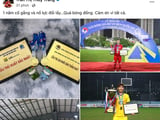-
 2025: Năm của những nghịch lý vĩ đại giữa đỉnh cao công nghệ và vực thẳm khí hậu
2025: Năm của những nghịch lý vĩ đại giữa đỉnh cao công nghệ và vực thẳm khí hậu -
 Đắk Lắk: Thảm kịch hỏa hoạn lúc rạng sáng, 4 người trong một gia đình tử vong thương tâm
Đắk Lắk: Thảm kịch hỏa hoạn lúc rạng sáng, 4 người trong một gia đình tử vong thương tâm -
 Lời cảnh tỉnh từ bi kịch của nữ người mẫu 8X: Cái chết tức tưởi sau cuộc "trùng tu" nhan sắc
Lời cảnh tỉnh từ bi kịch của nữ người mẫu 8X: Cái chết tức tưởi sau cuộc "trùng tu" nhan sắc -
 Man Utd giải mã "khắc tinh" Newcastle: Đêm thăng hoa của Patrick Dorgu
Man Utd giải mã "khắc tinh" Newcastle: Đêm thăng hoa của Patrick Dorgu -
 Vụ nữ sinh lớp 8 bị đánh hội đồng phải nhập viện: Mẹ chết lặng khi tận mắt xem clip con bị đánh
Vụ nữ sinh lớp 8 bị đánh hội đồng phải nhập viện: Mẹ chết lặng khi tận mắt xem clip con bị đánh -
 Tử vi thứ 2 ngày 27/12/2025 của 12 con giáp: Mão cẩn trọng, Mùi được ghi nhận
Tử vi thứ 2 ngày 27/12/2025 của 12 con giáp: Mão cẩn trọng, Mùi được ghi nhận -
 Giang hồ mạng TikTok Được Đất Bắc và những phát ngôn gây sốc trước ngày bị bắt
Giang hồ mạng TikTok Được Đất Bắc và những phát ngôn gây sốc trước ngày bị bắt -
 Nữ sinh lớp 11 lấy 38 triệu "bao" bạn: Khi nỗi đau của mẹ va vào sự im lặng đáng sợ của con
Nữ sinh lớp 11 lấy 38 triệu "bao" bạn: Khi nỗi đau của mẹ va vào sự im lặng đáng sợ của con -
 Rúng động vụ phát hiện cánh tay người đứt rời trên cao tốc Vĩnh Hảo - Phan Thiết
Rúng động vụ phát hiện cánh tay người đứt rời trên cao tốc Vĩnh Hảo - Phan Thiết -
 Lưu ý quan trọng từ kỳ thuế 2025: Trả lương trên 5 triệu đồng bằng tiền mặt có bị loại khỏi chi phí hợp lệ?
Lưu ý quan trọng từ kỳ thuế 2025: Trả lương trên 5 triệu đồng bằng tiền mặt có bị loại khỏi chi phí hợp lệ?
Công nghệ
28/02/2022 16:21Loạt tính năng siêu hay trên iOS 15 nhưng ít người biết
Chọn và sửa văn bản
Chắc hẳn ai cũng đã từng gặp trường hợp gõ sai một từ hoặc ký tự trong đoạn văn bản và phải khó khăn để đưa con trỏ vào đúng vị trí cần sửa.

Với iOS 15, sự bất tiện này sẽ được khắc phục, bạn có thể di chuyển con trỏ trên iPhone giống như di chuột máy tính để sửa lỗi chính tả, thay thế hoặc tra cứu từ. Tất cả những gì cần làm là nhấn giữ nút “dấu cách” trên bàn phím sau đó trượt con trỏ đến đúng vị trí bạn muốn sửa.
Ngoài ra, bạn có thể chọn một từ bằng cách chạm hai lần vào từ đó hoặc chọn cả đoạn bằng cách chạm ba lần liên tiếp.
Tùy chỉnh bố cục Safari
iOS 15 đã mang đến rất nhiều thay đổi, bao gồm cả giao diện mới cho Safari. Nhiều người dùng cảm thấy khó chịu khi thanh tab URL của Safari đột nhiên được đưa xuống cuối màn hình thay vì trên đầu như bình thường, nhưng việc điều chỉnh nó cực kỳ đơn giản.
Để đưa thanh địa chỉ của bạn trở lại vị trí ban đầu, hãy mở Safari và nhấn vào biểu tượng "aA" nằm bên trái, sau đó chọn Hiển thị thanh địa chỉ lên đầu (Show Top Address Bar) hoặc để đưa lại xuống cuối chọn Hiển thị thanh địa chỉ ở dưới (Show Bottom Address Bar).
Sao chép tất cả các liên kết
Mở ứng dụng Safari, sau đó chọn vào nút Tab (biểu tượng 2 ô vuông), nhấn vào nút số lượng Tabs ở giữa màn hình, chọn Sửa (Edit), nhấn vào biểu tượng 3 chấm ở dòng tab, sau đó chọn Sao chép liên kết. Tất cả link từ các tab đang mở của bạn sẽ được sao chép và dán ở bất cứ đâu bạn muốn.
Tùy chỉnh kích cỡ chữ
iOS 15 mang đến một tính năng mới cho phép bạn đặt kích thước chữ cho từng ứng dụng thay vì toàn hệ thống.
Bạn truy cập vào Cài đặt> Trung tâm điều khiển> Cỡ chữ. Sau đó chọn ứng dụng bạn muốn tùy chỉnh, mở Trung tâm điều khiển, chạm vào nút "aA" để khởi chạy bảng điều khiển cỡ chữ.
Đặt mật khẩu file PDF
Đầu tiên chọn Tệp (Files), mở file PDF đã lưu, nhấp vào biểu tượng chia sẻ ở góc dưới trái màn hình, chọn khóa PDF, sau đó cài đặt và xác nhận mật khẩu muốn cài. Mật khẩu này sẽ được yêu cầu mỗi khi bạn muốn mở tài liệu.
Kéo thả các file
Chọn hình ảnh, link hoặc dữ liệu bạn muốn di chuyển từ một ứng dụng, sau đó nhấn giữ và thoát ra màn hình chính, đồng thời điều hướng đến ứng dụng khác và thả tệp vào ứng dụng hoặc vị trí mới.
Xem thêm nhiều thông tin ảnh
Chỉ cần mở ảnh và vuốt lên trên, iOS 15 sẽ cung cấp cho bạn dữ liệu hình ảnh (EXIF) bao gồm các thông tin về ngày chụp, khẩu độ ảnh, vị trí, dung lượng ảnh...
Một điều cần lưu ý đó là người khác có thể xem dữ liệu EXIF khi bạn chia sẻ hình ảnh. Nếu lo lắng về quyền riêng tư của mình, bạn có thể xóa dữ liệu vị trí GPS. Để thực hiện việc này, chỉ cần tìm ảnh bạn muốn chia sẻ, chạm vào nút chia sẻ, chạm vào tùy chọn, sau đó tắt chuyển dữ liệu vị trí.
Live Text
Live Text là tính năng quét tất cả các văn bản xuất hiện trong hình ảnh và chuyển những chúng thành dạng chữ.
Bạn vào Cài đặt > Camera > bật tính năng Văn bản trực tiếp sau đó mở máy ảnh lên và hướng vào phần văn bản cần quét, chọn biểu tượng Live Text ở góc phải. iPhone sẽ tự động chuyển đổi chữ trên ảnh sang dạng text và đưa ra các tùy chọn như Sao chép, Chọn tất cả, Tra cứu, Dịch.
Theo Hương Dung (VietNamnet)


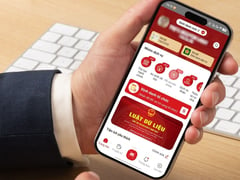
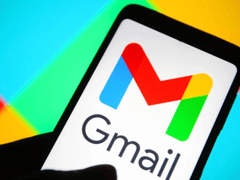




- Dương Ái Vy xin lỗi sau ồn ào "hát đè" bản quyền ca khúc của đàn chị (10:05)
- Thật khó hiểu! Đến cả màu Galaxy S26 Ultra cũng 'nhái' lại iPhone 17 Pro Max (36 phút trước)
- Vinpearl bổ nhiệm tân tổng giám đốc (41 phút trước)
- Hòa Minzy chính thức chốt lịch Fan Concert đầu tay sau năm 2025 đại thắng (1 giờ trước)
- Lịch nghỉ lễ, Tết cần được tính toán dài hạn, tránh điều chỉnh vào phút chót (1 giờ trước)
- Gây tranh cãi vì tuyển trợ lý không lương, đạo diễn Nguyễn Quang Dũng lên tiếng giải thích (1 giờ trước)
- Bích Thùy nói gì về HCB SEA Games và Quả bóng Vàng? (1 giờ trước)
- Hà Nội ấn định thời hạn xóa bỏ hoàn toàn chợ cóc, kinh doanh tự phát (1 giờ trước)
- Hy hữu: Người đàn ông chạy vội đến cứu người bị nạn trên đường, sững sờ khi thấy vợ mình ngay trước mắt (1 giờ trước)
- Bản án nghiêm khắc cho "ông trùm" Saigon Transco trong đường dây buôn lậu dầu xuyên thấu rào chắn Hải quan (1 giờ trước)